为了减少内存占用,一位用户希望将windowsxp系统电脑中的百度手机助手软件卸载掉。这该如何操作呢?会不会非常复杂?答案当然是否定的,接下来,就随系统城小编一起看看具体操作步骤吧!
具体如下:
windows7 - 1、首先打开开始菜单,单击鼠标左键,打开开始菜单。

windows8 - 2、然后选择,“控制面板”,打开控制面板,就是要打开控制面板,也可以用其他的方法打开控制面板。
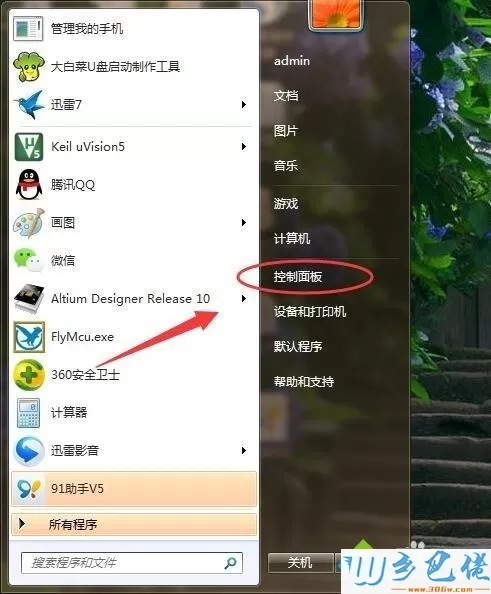
windows10 - 3、选择最后一项程序的,卸载程序选项,单击打开。
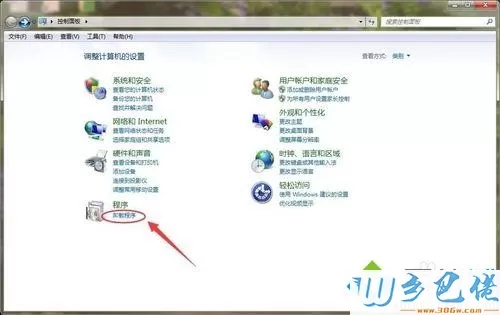
xp系统 - 4、现在跳转到程序对话框,在这里面找到自己要卸载的百度手机助手软件,然后双击,百度手机助手即可。
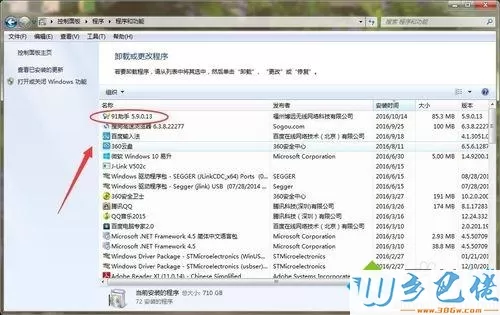
纯净版 - 5、现在提示软件正在运行,提示是否继续,选择“是”,关闭软件进行卸载。
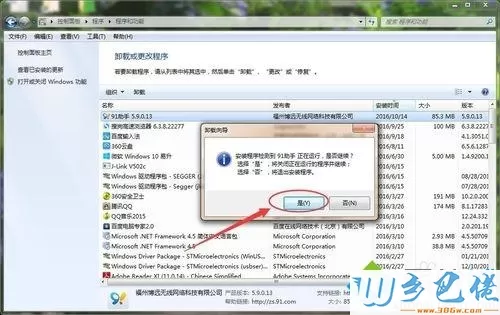
U盘系统 - 6、再次提示是否要卸载软件及其所有组件,单击“是”,确认卸载。
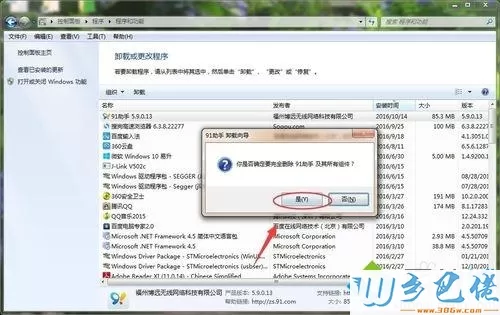
win8旗舰版 - 7、软件正在卸载,请耐心等待。

win7旗舰版 - 8、软件卸载完成,弹出提示对话框,单击“确定”即可,如果卸载不干净还会弹出清除卸载残留选项,单击确定即可。
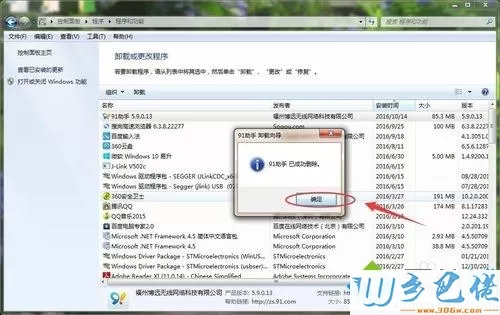
xp系统下彻底卸载百度手机助手的方法就介绍到这里了。更多winxp系统相关教程,请关注系统城:http://www.wklm2018.com/


 当前位置:
当前位置: